Агуулгын хүснэгт
Бид математикийн үр дүнд хүрэхийн тулд томьёо эсвэл функцийг ашиглах үед заримдаа энэ нь бидэнд их тоо агуулсан асар том үр дүнг өгдөг. Үүний үр дүнд тооцооллын үр дүн, түүний утгыг ойлгоход хэцүү болно. Бөөрөнхий үр дүнг нэг оронтой эсвэл хоёр оронтой тоогоор илэрхийлбэл энэ асуудлыг хялбархан шийдэж чадна. Энэ нь бидний өгөгдлийг илүү сайн уншиж, сайн дүрслэн харуулах болно. Энэ нийтлэлд бид Excel дээр томъёоны үр дүнг бөглөх хурдан 4 аргыг танд үзүүлэх болно. Хэрэв та мэдэхийг хүсч байвал манай дадлагын номыг татаж аваад биднийг дагана уу.
Дадлага хийх ажлын номыг татаж авах
Энэ нийтлэлийг уншиж байхдаа дадлага хийхдээ энэхүү дадлага хийх номыг татаж аваарай.
Формулагийн үр дүнг нэгтгэх.xlsx
Excel дээр томьёоны үр дүнг нэгтгэх 4 хялбар арга
Аргуудыг харуулахын тулд бид дараах өгөгдлийн багцыг авч үзэж байна. Байгууллагын 10 ажилтан, тэдний цалин, татварын төлбөр. Ажилчдын нэрсийг В баганад, цалингийн хэмжээг С баганад, татвар төлсөн дүнг D баганад тусгана. Татварын төлбөрийн хувь хэмжээг F5 нүдэнд байна. Тиймээс, бидний өгөгдлийн багц B5:D14 нүдний мужид байна гэж хэлж болно. Бид D15 нүдэнд татварын нийт дүнг нэгтгэхийн тулд SUM функц -г ашиглаж байна. Татварын төлбөрийг нэмэхийн тулд D15 нүдэнд дараах томьёог бичнэ үү.
=SUM(D5:D14)
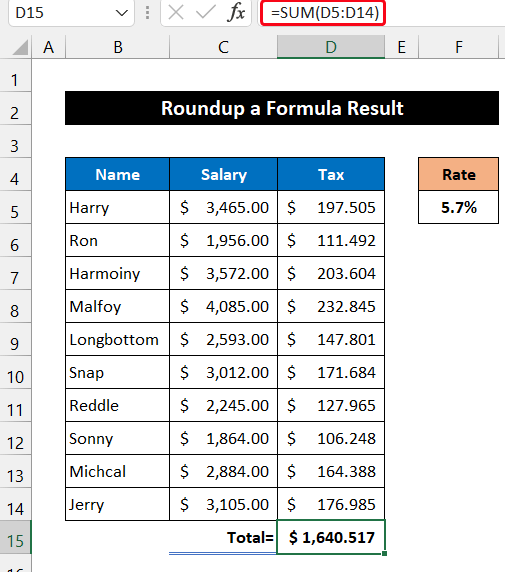
1. Өргөдөл гаргахROUND функц
Энэ аргад бид ROUND функцийг ашиглан томьёоны үр дүнг нэгтгэх болно. Томъёоны үр дүн нь SUM функцийн үр дүн юм. Энэ үйл явцын алхамуудыг доор өгөв:
📌 Алхам:
- Юуны өмнө D16 нүдийг сонгоно уу.
- Одоо дараах томьёог D16 нүдэнд бичнэ үү.
=ROUND(D15,2)
Энд, 2 нь бидний бүргэх хүртэлх цифрүүдийн тоо юм.
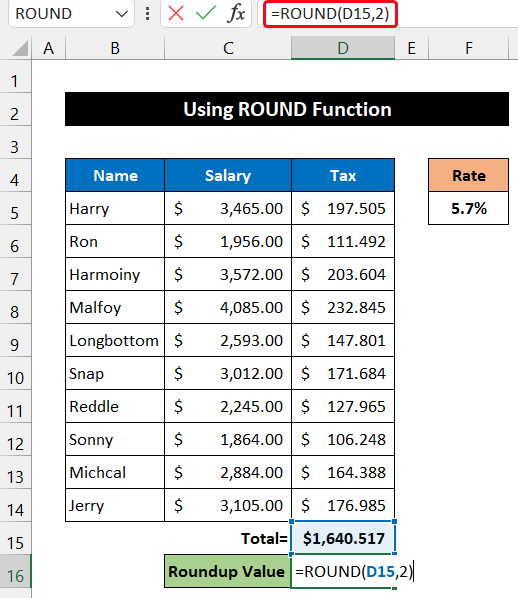
- Дараа нь <1-г дарна уу>Таны гар дээрх товчийг оруулна уу.
- Та аравтын бутархайн тэмдгийн дараах тоонууд 517 520 -ийн ерөнхий утгыг харуулж байгааг харах болно.
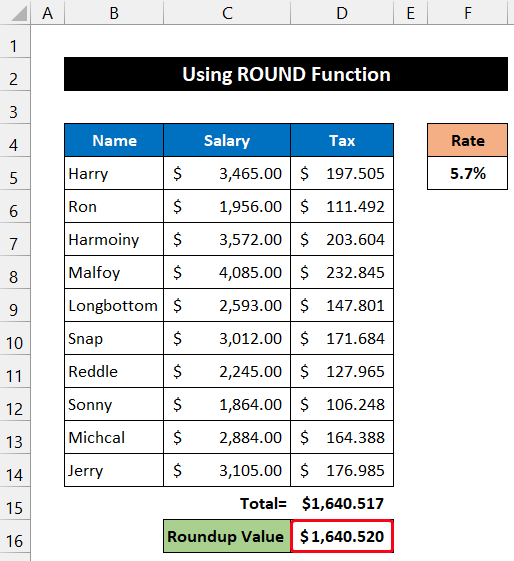
Тиймээс бидний томъёо төгс ажиллаж, Excel дээр томъёоны үр дүнг нэгтгэж чадсан гэж хэлж болно.
Дэлгэрэнгүй унших: Excel дээр SUM ашиглан томьёог хэрхэн дугуйлах вэ (4 энгийн арга)
2. ROUNDUP функцийг ашиглах
Дараах үйл явцад бид -г ашиглана. Бидний шаардлагыг хангахын тулд ROUNDUP функц . Манай мэдээллийн багцын томъёоны үр дүн нь татварын төлбөрийн нийлбэр юм. Энэ аргын үйлдлийг доор харуулав:
📌 Алхам:
- Энэ процессын эхэнд D16<2 нүдийг сонгоно уу>.
- Үүний дараа D16 нүдэнд дараах томьёог бичнэ үү.
=ROUNDUP(D15,2)
Энд 2 нь бидний дугуйлахыг хүссэн цифрүүдийн тоо юм. Энэ тооны_тоо -г дагуу тохируулна уутаны хүсэл.
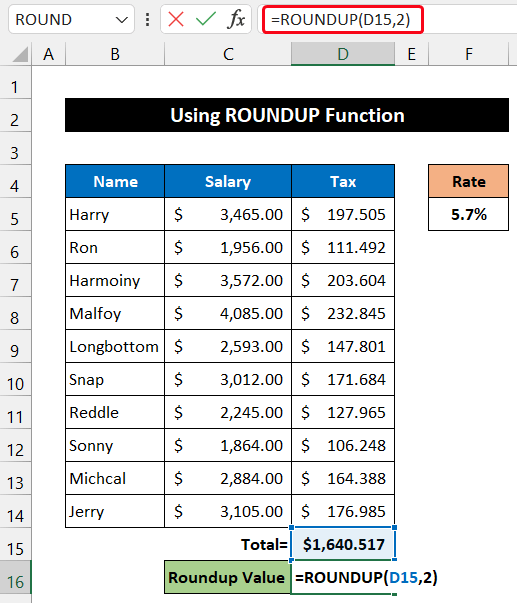
- Одоо Enter товчийг дарж үр дүнг авна уу.
- Та тоонууд гарч ирэхийг харах болно. аравтын бутархай тэмдгийн дараа 517 нь 520 -ийн тойм утгыг харуулж байна.
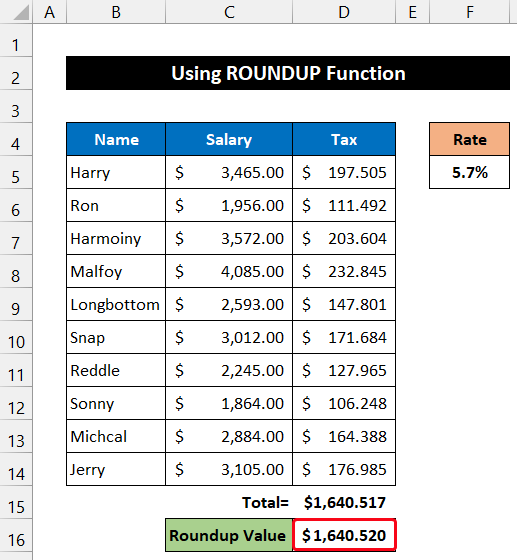
Эцэст нь бид хэлж болно. томьёо амжилттай ажиллаж, бид Excel-д томъёоны үр дүнг нэгтгэх боломжтой боллоо.
Дэлгэрэнгүй: Дэлгэрэнгүйг зөв болгохын тулд Excel-ийн өгөгдлийг хэрхэн дугуйлах вэ (7 хялбар арга)
Ижил төстэй уншилтууд
- Excel дээр цагийг хамгийн ойрын дөрөвний нэг цаг болгон дугуйлах (6 хялбар арга)
- Excel дээрх томъёог дугуйлах Нэхэмжлэх (9 хурдан арга)
- Excel дэх цагийг хамгийн ойрын цаг болгон дугуйлах (6 хялбар арга)
3. ROUNDDOWN функцийг ашиглах
Энд бид ROUNDDOWN функцийг ашиглан томъёоны үр дүнг нэгтгэх болно. Бид энэ функцийг D15 нүдний утгад (татварын төлбөрийн нийлбэр) хэрэглэнэ. Энэ томьёоны үр дүн нь өмнөх томьёогоос эрс ялгаатай. Энэ аргын алхамуудыг доор өгөв:
📌 Алхам:
- Эхлээд. D16 нүдийг сонго.
- Дараа нь D16 нүдэнд дараах томьёог бичнэ.
=ROUNDDOWN(D15,2)
Энд 2 нь бидний дугуйлах цифрүүдийн тоо юм.
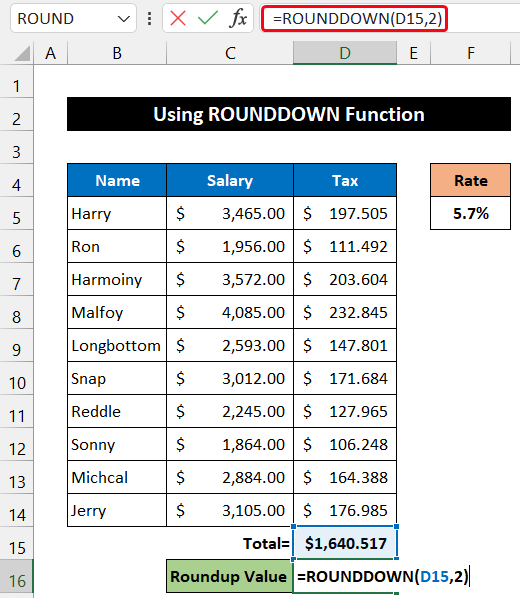
- Дараа нь Enter товчийг дарна уу.
- Та аравтын бутархай тэмдгийн дараах тоонууд 517 510<2-ын нэгтгэсэн утга хэлбэрээр гарч байгааг харах болно>. ЭнэЭнэ функц нь тоог бөөрөнхийлөхдөө 1-ийг 51-ээр нэмэхгүй. Энэ функц нь зөвхөн сүүлийн цифрийг арилгадаг.
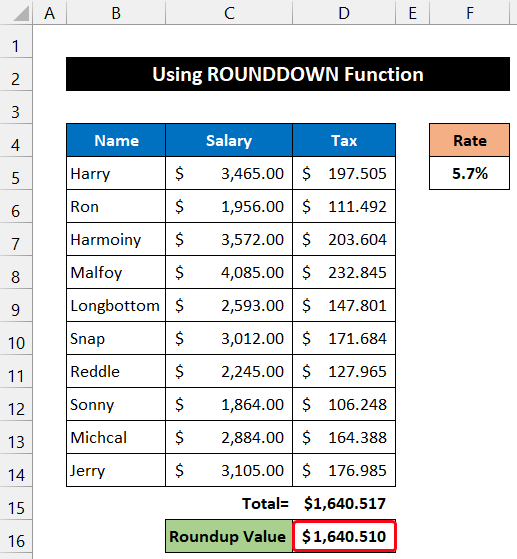
Тиймээс бидний томъёо төгс ажиллаж, Excel дээр томъёоны үр дүнг нэгтгэх боломжтой гэж хэлж болно.
Дэлгэрэнгүй: Excel дээр хамгийн ойр доллар руу дугуйлах (6 хялбар арга)
4. Тооны форматыг ашиглан томьёоны үр дүнг нэгтгэх
Энэ арга нь хамгийн хялбар арга юм. Excel дээр томъёоны үр дүнг дугуйлах арга. Энэ процессын дагуу та ямар нэгэн функцийн нэрийг цээжлэх шаардлагагүй. Та суурилагдсан Excel Toolbar -аас тоог дугуйлж болно. Процессыг алхам алхмаар доор тайлбарлав:
📌 Алхам:
- Эхлээд D15 нүдийг сонгоно уу.
- Одоо Нүүр табын Тоо бүлгийн Аравтын тоог багасгах командыг товшино уу.
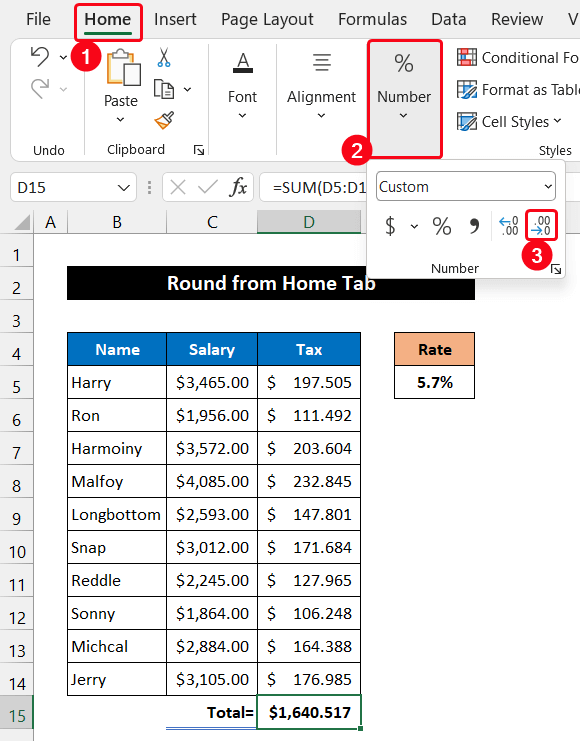
- Үүнээс гадна та Тооны формат харилцах цонхны эхлүүлэгч дээр дарж болно.
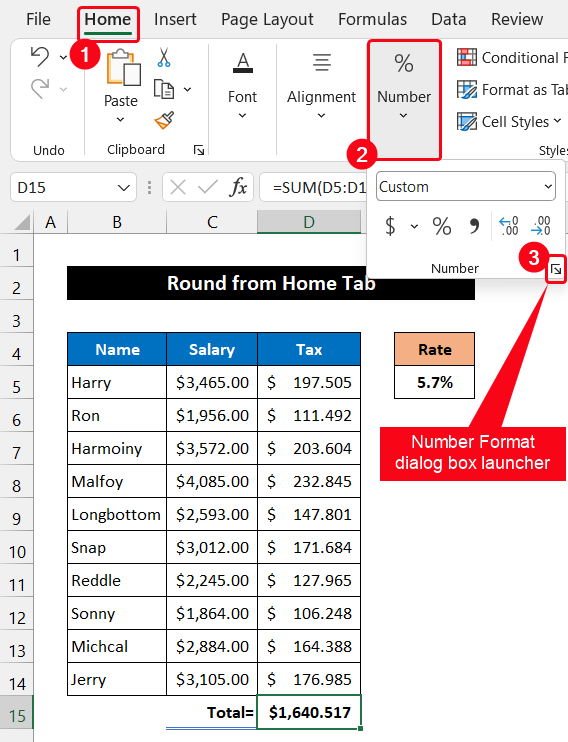
- Үүний үр дүнд Формат нүднүүдийг харилцах цонх таны өмнө гарч ирнэ.
- Дараа нь Аравтын орон -ын баруун талд байгаа хоосон хайрцагт хэдэн болохыг бичнэ үү. гар ашиглан харуулахыг хүссэн цифрүүд. Датасетийн хувьд бид үүнийг 2 -д хадгалдаг.
- Үүний дараа OK дээр дарна уу.
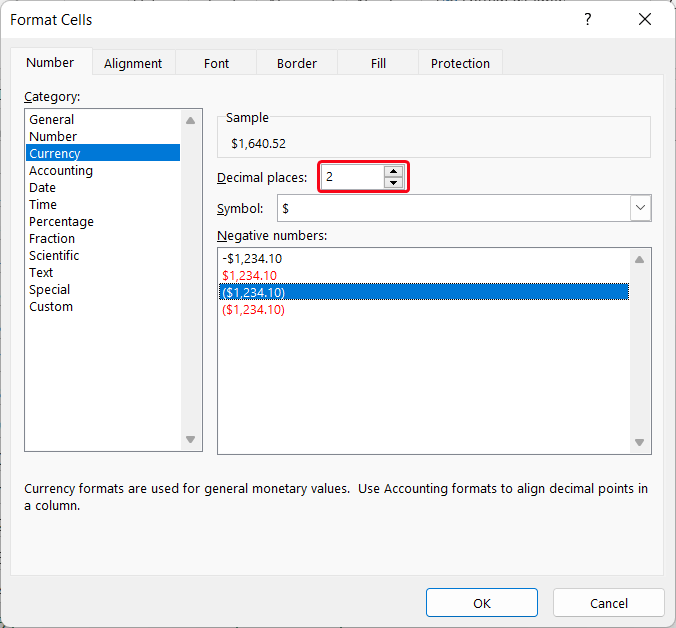
- Эцэст нь та тоог хоёр аравтын орон хүртэл дугуйрсан байхыг харах болно.
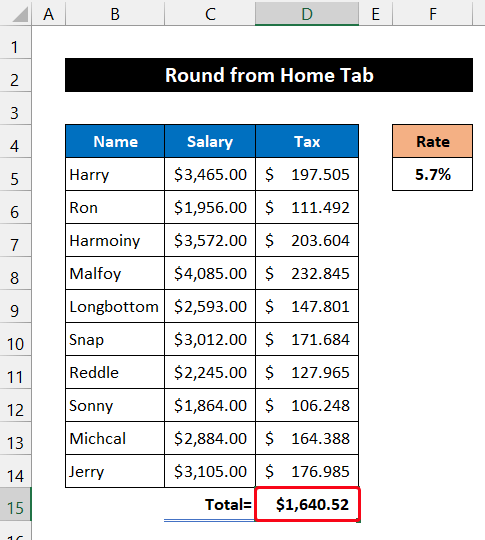
Эцэст нь манай арга үр дүнтэй ажилласан гэж хэлж болно. бид нэгтгэх боломжтойExcel дээр томьёоны үр дүн.
Дэлгэрэнгүй: Excel програмыг том тоонуудыг бөөрөнхийлөхийг хэрхэн зогсоох вэ (3 хялбар арга)
Томъёоны үр дүнг аравтын оронгүй болтол нь нэгтгэх
Энэ аргын хувьд бид томъёоны үр дүнг аравтын бутархай байрлалгүй хэрхэн дугуйлахыг харуулах болно. Бид утгыг бөөрөнхийлөхийн тулд ROUND функцийг ашиглах болно. Бид үйл явцыг харуулахын тулд ижил өгөгдлийн багцыг ашиглах болно. Энэ процедурын алхмуудыг доор харуулав:
📌 Алхам:
- Эхлээд D16 нүдийг сонгоно уу.
- Одоо дараах томьёог D16 нүдэнд бич.
=ROUND(D15,0)
Энд 0 нь бидний дугуйлах цифрүүдийн тоо юм.
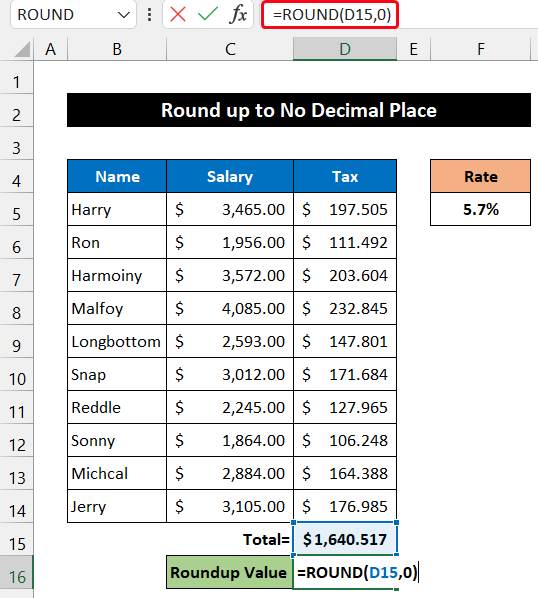
- Дараа нь Enter товчийг дарна уу. үр дүнг харна уу , бид томьёо маань төгс ажилласан гэж хэлж болно, бид Excel-ийн аравтын бутархай хүртэл томьёоны үр дүнг нэгтгэх боломжтой.
💬 Таны мэдэх ёстой зүйлс
Мөн та Аравтын тоог багасгах командыг ашиглан тоог аравтын оронгүй хүртэл дугуйлж болно. Энэ тушаал нь Excel-д суулгасан Нүүр табын Дугаар бүлэгт байрладаг. Тоогоо бөөрөнхийлөхийн тулд нүдийг сонгоод аравтын бутархайн тэмдгийн дараах бүх цифр алга болтол Аравтын бутархай командыг дарна уу.
Дэлгэрэнгүй унших: Хэрхэн ойртуулах талаарExcel-д 10 цент (4 тохиромжтой арга)
Формулагийн үр дүнг хамгийн ойрын 5 хүртэл нэгтгэх
Энэ үйл явцын дагуу бид утгыг хамгийн ойрын 5 хүртэл дугуйлна. . Энэ тохиолдолд бид бүхэл тоо авна. Хэрэв тоо нь сүүлийн аравтын утгын ойролцоо байвал түүнээс зарим нэг утга хасагдана. Үгүй бол эцсийн үр дүнд зарим үнэ цэнэ нэмэгдэх болно. Бидний төлсөн татварын нийлбэр нь $1640.517 байна. Тиймээс бид энэ гаралтад томьёог хэрэглэсний дараа $1640,000 хүртэл дугуйрна гэж бид таамаглаж чадна. ROUND функц нь утгыг дугуйлахад бидэнд тусална. Энэ аргын алхамуудыг доор харуулав:
📌 Алхам:
- Юуны өмнө D16 нүдийг сонгоно уу.
- Үүний дараа D16 нүдэнд дараах томьёог бичнэ үү.
=ROUND(D15/5,0)*5Энд , 0 нь бидний дугуйлах цифрүүдийн тоо юм.
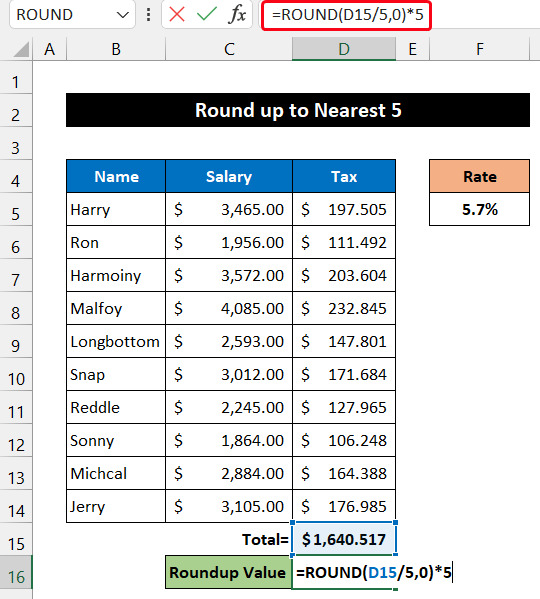
- Дараа нь Enter товчийг дарна уу. гар дээрх товчлуурыг дарна уу.
- Та 0 -г харуулсан аравтын бутархай тэмдгийн дараах бүх тоог харах болно. Гэсэн хэдий ч өмнөх тохиолдол шиг нийт үнэ цэнэ өсөөгүй. Энэ нь бидний таамаглаж байсанчлан аравтын бутархайн тэмдгийн дараах утгыг илэрхийлнэ.
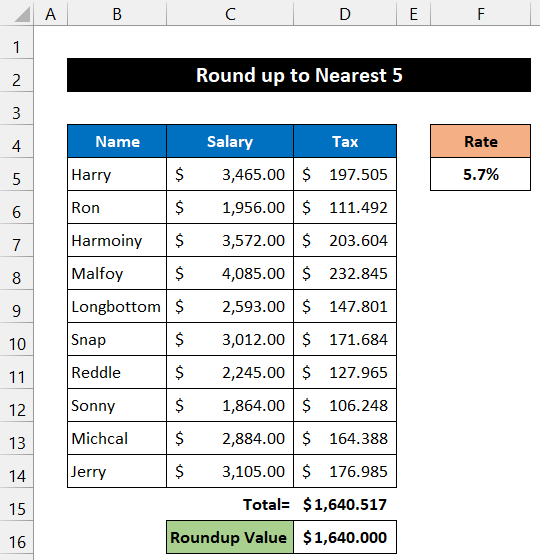
Тиймээс бидний томъёо төгс ажиллаж, томьёог нэгтгэх боломжтой гэж хэлж болно. Excel-д хамгийн ойрын 5 хүртэл үр дүн гарна.
Дэлгэрэнгүй унших: Excel дээр хамгийн ойрын 5 эсвэл 9 хүртэл дугуйлна (8 хялбар арга)
Дүгнэлт
Ингээд л дууслаанийтлэл. Энэ нийтлэл танд хэрэг болж, Excel дээр томъёоны үр дүнг нэгтгэх боломжтой болно гэж найдаж байна. Хэрэв танд өөр асуулт, зөвлөмж байвал доорх коммент хэсэгт бидэнтэй бусад асуулт, зөвлөмжийг хуваалцана уу.
Excel-тэй холбоотой хэд хэдэн мэдээллийг манай вэб сайтаас ExcelWIKI шалгахаа бүү мартаарай. асуудал, шийдэл. Шинэ арга барилд суралцаж, өссөөр байна!

